3 τρόποι για να ελέγξετε το RPM του σκληρού δίσκου (περιστροφές ανά λεπτό)
Πώς να ελέγξετε το RPM του σκληρού δίσκου (Επαναστροφές ανά λεπτό):(How to Check Hard Drive RPM (Revolutions per Minute): ) Οι σκληροί δίσκοι είναι ιδιαίτερα δημοφιλείς για τις χαμηλές τους τιμές, καθώς παρέχουν μεγάλους όγκους αποθήκευσης με συγκριτικά φθηνότερο κόστος. Οποιοσδήποτε τυπικός σκληρός δίσκος αποτελείται από ένα κινούμενο μέρος, δηλαδή έναν περιστρεφόμενο δίσκο. Λόγω αυτού του περιστρεφόμενου δίσκου, η ιδιότητα του RPM ή των στροφών ανά λεπτό(Revolutions Per Minute) μπαίνει στο παιχνίδι. Το RPM(RPM) βασικά μετρά πόσες φορές ο δίσκος θα περιστρέφεται σε ένα λεπτό, μετρώντας έτσι την ταχύτητα του σκληρού δίσκου. Πολλοί υπολογιστές σήμερα περιέχουν SSD(SSDs) που δεν έχουν κανένα κινούμενο στοιχείο και επομένως το RPM δεν έχει νόημα, αλλά για τους σκληρούς δίσκους, το RPMείναι μια κρίσιμη μέτρηση για να κρίνουμε την απόδοσή τους. Ως εκ τούτου, πρέπει να γνωρίζετε πού να βρείτε το RPM του σκληρού σας δίσκου για να προσδιορίσετε εάν ο σκληρός σας δίσκος λειτουργεί καλά ή εάν χρειάζεται αντικατάσταση. Ακολουθούν μερικοί τρόποι με τους οποίους μπορείτε να βρείτε το RPM του σκληρού σας δίσκου .

ΕΛΕΓΞΤΕ ΤΗΝ ΕΤΙΚΕΤΑ ΤΟΥ ΣΚΛΗΡΟΥ ΔΙΣΚΟΥ(CHECK THE HARD DRIVE LABEL)
Ο σκληρός σας δίσκος έχει μια ετικέτα με το ακριβές RPM της μονάδας. Ο πιο αξιόπιστος τρόπος για να ελέγξετε το RPM(RPM) του σκληρού σας δίσκου είναι να ελέγξετε αυτήν την ετικέτα. Είναι ένας προφανής τρόπος και θα χρειαστεί να ανοίξετε τον υπολογιστή σας για να βρείτε την ετικέτα. Πιθανότατα δεν θα χρειαστεί να τραβήξετε κανένα εξάρτημα για να δείτε αυτήν την ετικέτα, όπως στους περισσότερους υπολογιστές, είναι εύκολη γνώση.

GOOGLE ΤΟΝ ΑΡΙΘΜΟ ΜΟΝΤΕΛΟΥ ΣΚΛΗΡΟΥ ΔΙΣΚΟΥ ΣΑΣ(GOOGLE YOUR HARD DRIVE MODEL NUMBER)
Εάν προτιμάτε να μην ανοίξετε τον υπολογιστή σας, υπάρχει ένας άλλος τρόπος για να ελέγξετε το RPM του σκληρού δίσκου . Απλώς(Simply) αναζητήστε google τον αριθμό μοντέλου του σκληρού σας δίσκου και αφήστε το Google να τον βρει για εσάς. Θα γνωρίζετε εύκολα όλες τις προδιαγραφές του σκληρού σας δίσκου.
Βρείτε τον αριθμό μοντέλου της μονάδας δίσκου σας(Find Model Number of your Disk Drive)
Αν γνωρίζετε ήδη τον αριθμό μοντέλου του σκληρού σας δίσκου, τέλεια! Εάν δεν το κάνετε, μην ανησυχείτε. Μπορείτε να βρείτε τον αριθμό μοντέλου χρησιμοποιώντας οποιαδήποτε από τις δύο δεδομένες μεθόδους:
Μέθοδος 1: Χρησιμοποιήστε τη Διαχείριση Συσκευών(Method 1: Use Device Manager)
Για να βρείτε τον αριθμό μοντέλου του σκληρού σας δίσκου χρησιμοποιώντας τη διαχείριση συσκευών,
1. Κάντε δεξί κλικ στο ' This PC ' στην επιφάνεια εργασίας σας.
2.Επιλέξτε « Ιδιότητες(Properties) » από το μενού.

3. Θα ανοίξει το παράθυρο πληροφοριών συστήματος.
4. Κάντε κλικ στο « Διαχείριση Συσκευών(Device Manager) » από το αριστερό παράθυρο.

5.Στο παράθυρο της Διαχείρισης Συσκευών(Device Manager) , κάντε κλικ στο « Μονάδες δίσκου(Disk drives) » για να το αναπτύξετε.

6.Θα δείτε τον αριθμό μοντέλου του σκληρού δίσκου.(model number of the hard drive.)
7.Εάν δεν μπορείτε να το δείτε, κάντε δεξί κλικ στη μονάδα δίσκου που αναφέρεται στις μονάδες δίσκου και επιλέξτε « Ιδιότητες(Properties) ».

8.Μετάβαση στην καρτέλα « Λεπτομέρειες ».(Details)
9. Στο αναπτυσσόμενο μενού, επιλέξτε « Αναγνωριστικά υλικού(Hardware IDs) ».

10.Θα δείτε τον αριθμό μοντέλου. Σε αυτήν την περίπτωση, είναι το HTS541010A9E680.
Σημείωση:(Note:) Ο αριθμός μετά την υπογράμμιση σε κάθε καταχώρηση μπορεί να είναι διαφορετικός, αλλά αυτό δεν είναι το μέρος του αριθμού μοντέλου.
11.Αν ψάξετε στο google τον παραπάνω αριθμό μοντέλου, τότε θα καταλάβετε ότι ο σκληρός δίσκος είναι HITACHI HTS541010A9E680 και η Ταχύτητα περιστροφής(Rotation Speed) ή οι στροφές(Revolutions) ανά λεπτό(Minute) είναι 5400 RPM.

Μέθοδος 2:(Method 2: ) Χρησιμοποιήστε το εργαλείο πληροφοριών συστήματος
Για να βρείτε τον αριθμό μοντέλου του σκληρού σας δίσκου χρησιμοποιώντας το εργαλείο πληροφοριών συστήματος,
1.Στο πεδίο αναζήτησης που βρίσκεται στη γραμμή εργασιών σας, πληκτρολογήστε msinfo32 και πατήστε Enter.

2. Στο παράθυρο Πληροφορίες συστήματος , κάντε κλικ στο « (System Information)Στοιχεία(Components) » στο αριστερό παράθυρο για να το αναπτύξετε.
3. Αναπτύξτε το « Αποθήκευση(Storage) » και κάντε κλικ στο « Δίσκοι(Disks) ».

4.Στο δεξιό παράθυρο, θα δείτε τις λεπτομέρειες του σκληρού δίσκου, συμπεριλαμβανομένου του αριθμού μοντέλου.( details of the hard drive including its model number.)

Μόλις μάθετε τον αριθμό μοντέλου, μπορείτε να τον αναζητήσετε στο Google .

ΧΡΗΣΙΜΟΠΟΙΗΣΤΕ ΛΟΓΙΣΜΙΚΟ ΤΡΙΤΩΝ(USE THIRD-PARTY SOFTWARE)
Αυτή είναι μια άλλη μέθοδος για να βρείτε όχι μόνο τις στροφές ανά λεπτό(RPM) του σκληρού σας δίσκου αλλά και τις άλλες προδιαγραφές του, όπως το μέγεθος της κρυφής μνήμης, το μέγεθος της προσωρινής μνήμης, τον αριθμό σειράς, τη θερμοκρασία κ.λπ. Υπάρχουν πολλά πρόσθετα προγράμματα που μπορείτε να κατεβάσετε στον υπολογιστή σας για να μετράτε τακτικά τον σκληρό σας δίσκο απόδοση οδήγησης. Ένα τέτοιο λογισμικό είναι το CrystalDiskInfo(CrystalDiskInfo) . Μπορείτε να κατεβάσετε το αρχείο εγκατάστασης από εδώ(here) . Εγκαταστήστε το κάνοντας κλικ στο αρχείο που κατεβάσατε. Εκκινήστε το πρόγραμμα για να δείτε όλες τις λεπτομέρειες του σκληρού σας δίσκου.
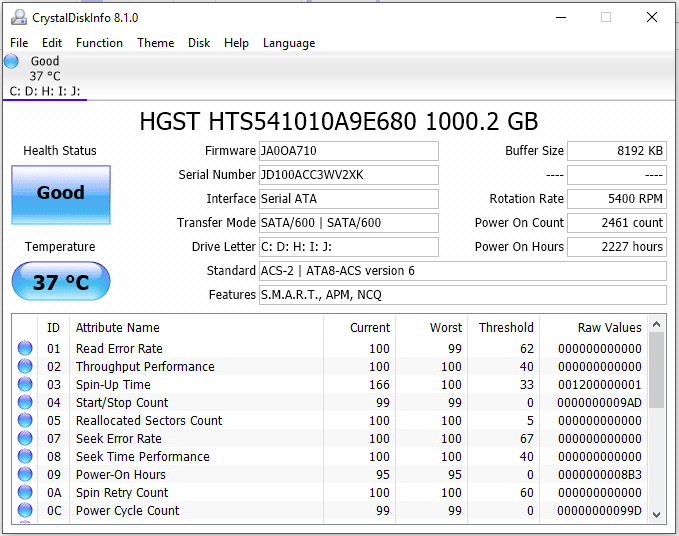
Μπορείτε να δείτε τις στροφές ανά λεπτό(RPM) του σκληρού σας δίσκου κάτω από το « Ρυθμός περιστροφής(Rotation Rate) » μεταξύ πολλών άλλων χαρακτηριστικών.
Εάν θέλετε να πραγματοποιήσετε μια πιο εκτεταμένη ανάλυση υλικού, μπορείτε να πάτε για το HWiNFO(HWiNFO) . Μπορείτε να το κατεβάσετε από την επίσημη ιστοσελίδα(official website) τους .
Για να μετρήσετε την ταχύτητα του δίσκου, μπορείτε επίσης να εκτελέσετε μια δοκιμή χρησιμοποιώντας την Ταχύτητα δίσκου(Disk Speed) του Roadkil . Κατεβάστε(Download) και εγκαταστήστε το από εδώ(here) για να βρείτε την ταχύτητα μεταφοράς δεδομένων της μονάδας δίσκου, να αναζητήσετε την ώρα της μονάδας κ.λπ.
Ποιο είναι το καλύτερο RPM σε σκληρό δίσκο;
Για υπολογιστές γενικής χρήσης, μια τιμή RPM 5400 ή 7200 είναι αρκετή(5400 or 7200 is enough) , αλλά αν κοιτάτε έναν επιτραπέζιο υπολογιστή παιχνιδιών, αυτή η τιμή μπορεί να φτάσει τις 15000 RPM . Γενικά, οι 4200 σ.α.λ. είναι καλές από μηχανική(4200 RPM is good from the mechanical) άποψη, ενώ οι 15.000 σ.α.λ.(15,000 RPM) συνιστώνται από άποψη απόδοσης(performance perspective) . Έτσι, η απάντηση στην παραπάνω ερώτηση είναι ότι δεν υπάρχει τίποτα σαν το καλύτερο RPM , καθώς η επιλογή του σκληρού δίσκου είναι πάντα μια αντιστάθμιση μεταξύ τιμής και απόδοσης.
Συνιστάται:(Recommended:)
- Πώς να αναζητήσετε κείμενο ή περιεχόμενο οποιουδήποτε αρχείου στα Windows 10(How to Search for Text or Contents of Any File on Windows 10)
- Γρήγορη εκκαθάριση όλης της προσωρινής μνήμης στα Windows 10 [Ο απόλυτος οδηγός](Quickly Clear All Cache in Windows 10 [The Ultimate Guide])
- 3 τρόποι για να ενημερώσετε το Google Play Store [Force Update]
- Φορητοί υπολογιστές Dell εναντίον HP – Ποιος είναι καλύτερος φορητός υπολογιστής;(Dell Vs HP Laptops – Which is a better laptop?)
Έτσι, ακολουθώντας τις παραπάνω μεθόδους, μπορείτε εύκολα να ελέγξετε το RPM του σκληρού δίσκου (Revolutions per Minute)(easily Check Hard Drive RPM (Revolutions per Minute)) . Αλλά αν εξακολουθείτε να έχετε απορίες σχετικά με αυτό το σεμινάριο, μην διστάσετε να τις ρωτήσετε στην ενότητα των σχολίων παρακάτω.
Related posts
4 τρόποι για να διαμορφώσετε έναν εξωτερικό σκληρό δίσκο σε FAT32
2 τρόποι για να αντιστοιχίσετε τη μονάδα δίσκου δικτύου στα Windows 10
Επιδιόρθωση: Ο νέος σκληρός δίσκος δεν εμφανίζεται στο Disk Management (2022) - TechCult
Δεν εμφανίζεται ή δεν αναγνωρίζεται ο εξωτερικός σκληρός δίσκος; Εδώ είναι πώς να το διορθώσετε!
Πώς να επισκευάσετε ή να διορθώσετε κατεστραμμένο σκληρό δίσκο χρησιμοποιώντας CMD;
3 τρόποι για να προσθέσετε το Art Album σε MP3 στα Windows 10
7 τρόποι για τη διόρθωση της κρίσιμης διεργασίας στα Windows 10
4 τρόποι για να διορθώσετε το ποντίκι που εξαφανίζεται [ΟΔΗΓΟΣ]
Πώς να επεκτείνετε το διαμέρισμα μονάδας δίσκου συστήματος (C:) στα Windows 10
10 τρόποι για να ελευθερώσετε χώρο στον σκληρό δίσκο στα Windows 10
3 τρόποι για να αλλάξετε το γράμμα μονάδας δίσκου στα Windows 10
9 τρόποι για να διορθώσετε τα βίντεο του Twitter που δεν παίζουν
Καταργήστε οριστικά το Shortcut Virus από το Pen Drive
Πώς να διαγράψετε ένα διαμέρισμα τόμου ή μονάδας δίσκου στα Windows 10
Το WiFi δεν έχει έγκυρο σφάλμα διαμόρφωσης IP; 10 τρόποι για να το διορθώσετε!
6 τρόποι για να αλλάξετε χρήστη στα Windows 10
Πώς να αλλάξετε το εικονίδιο μονάδας δίσκου στα Windows 10
Διορθώστε τις εφαρμογές των Windows 10 που δεν λειτουργούν (15 τρόποι)
Το Discord Mic δεν λειτουργεί; 10 τρόποι για να το διορθώσετε!
4 τρόποι για να εκτελέσετε τον έλεγχο σφαλμάτων δίσκου στα Windows 10
